서론
- 아이폰에서 앱을 다운로드할 때 '대기 중'이나 '다운로드 실패'와 같은 메시지를 보신 적이 있나요?
- 🤔 이 문제는 특히 많은 사용자가 겪는 문제 중 하나로, 네트워크 상태, 저장 공간 부족, iOS 버전 미지원 등의 다양한 원인으로 인해 발생할 수 있습니다.
- 최근 통계에 따르면 국내 스마트폰 사용자 중 약 33%가 iOS 기기를 사용하고 있으며, 이 중 다수가 앱 다운로드 문제를 경험한다고 합니다 (출처: Statista).
- 이 글에서는 아이폰에서 앱 다운로드 문제를 해결하기 위한 방법을 심도 있게 다뤄 보겠습니다.

🛠 아이폰 앱 다운로드 실패의 주요 원인
1. 네트워크 연결 문제 🌐
가장 흔한 원인 중 하나는 네트워크 연결 문제입니다. Wi-Fi나 데이터가 불안정하면 다운로드가 멈추거나 실패할 가능성이 큽니다. 특히 국내에서는 Wi-Fi의 보급률이 높아 Wi-Fi 연결을 우선적으로 사용하는 경우가 많지만, 공공장소의 Wi-Fi는 신호가 약하거나 중간에 끊길 수 있습니다.
- 문제 발생 환경: 지하철, 공항 등에서의 공공 Wi-Fi
- 해결 방법: 보다 안정적인 Wi-Fi로 전환하거나 셀룰러 데이터를 사용

2. iOS 버전 미지원 🆕
아이폰의 iOS는 꾸준히 업데이트되고 있지만, 최신 버전이 아닐 경우 특정 앱의 다운로드가 제한될 수 있습니다. 예를 들어 2023년 기준으로 많은 앱이 iOS 15 이상을 요구하고 있으며, 이 때문에 구형 기기에서는 다운로드가 불가능할 수 있습니다.
- 해결 방법: 설정에서 소프트웨어 업데이트가 가능한지 확인하고, 최신 iOS로 업데이트하기
- 참고: iOS 업데이트는 설정 > 일반 > 소프트웨어 업데이트에서 확인 가능

3. 저장 공간 부족 🗄
저장 공간이 부족하면 다운로드가 중단되거나 '용량 부족' 알림이 뜰 수 있습니다. 실제로 많은 사용자가 앱과 사진, 동영상 등으로 인해 아이폰의 용량 부족 문제를 경험하는데, 특히 64GB 또는 그 이하의 용량을 사용하는 경우에 발생 빈도가 높습니다.
- 문제 해결: 불필요한 앱, 사진, 동영상 등을 삭제하여 여유 공간을 확보
- 통계: 국내 스마트폰 사용자 중 약 40%가 64GB 미만의 저장 용량을 사용하는 것으로 나타났습니다 (출처: Mobile Insight Korea).

4. 앱 스토어 오류 🛒
애플의 앱 스토어는 안정적인 서비스이지만, 간혹 시스템 업데이트나 서버 문제로 인해 일시적인 오류가 발생할 수 있습니다. 애플 공식 자료에 따르면, 특정 업데이트 이후 앱 다운로드에 일시적인 오류가 발생한 사례가 보고되었으며, 이는 대부분 몇 시간 내에 해결되지만 사용자에게는 불편을 줄 수 있습니다.
- 해결 방법: 앱 스토어에서 로그아웃 후 다시 로그인하여 새로고침
- 애플 공식 정보 확인: 애플 지원 페이지

✅ 아이폰 앱 다운로드 실패 해결 단계별 가이드
1. 네트워크 연결 확인 🌐
가장 먼저, 네트워크 상태를 점검하는 것이 중요합니다. 불안정한 네트워크는 다운로드 실패의 주 원인이 되며, 이 문제는 Wi-Fi 대신 셀룰러 데이터를 사용하여 쉽게 확인할 수 있습니다.
- Wi-Fi로 전환: 셀룰러 데이터에서 Wi-Fi로 전환하거나 반대로 변경해 보세요.
- 라우터 재시작: Wi-Fi가 불안정할 경우 라우터를 껐다가 다시 켜서 연결을 새로고침합니다.
- 비행기 모드 사용: 설정에서 비행기 모드를 켰다가 꺼보면 네트워크가 초기화되며 연결 문제가 해결될 수 있습니다.
✅ 참고: Wi-Fi 연결이 불안정할 경우 다운로드가 멈출 수 있으므로 강한 신호의 네트워크를 사용하는 것이 좋습니다. 자세한 네트워크 문제 해결 방법은 Naver Tech Support에서 확인할 수 있습니다.
2. iOS 업데이트 확인 🆕
오래된 iOS 버전은 앱 다운로드에 문제를 일으킬 수 있습니다. 많은 앱들이 최신 iOS와 호환되기 때문에, 구형 버전일 경우 일부 앱은 설치할 수 없습니다.
- 설정 > 일반 > 소프트웨어 업데이트로 이동하여 사용 가능한 업데이트가 있는지 확인합니다.
- 업데이트 후 기기를 재시작하여 모든 기능이 원활히 작동하도록 합니다.
📌 업데이트의 중요성: 최신 버전의 iOS는 앱의 최적화와 보안을 향상시킵니다. iOS 업데이트 후 문제를 해결할 수 있는 확률이 높습니다.
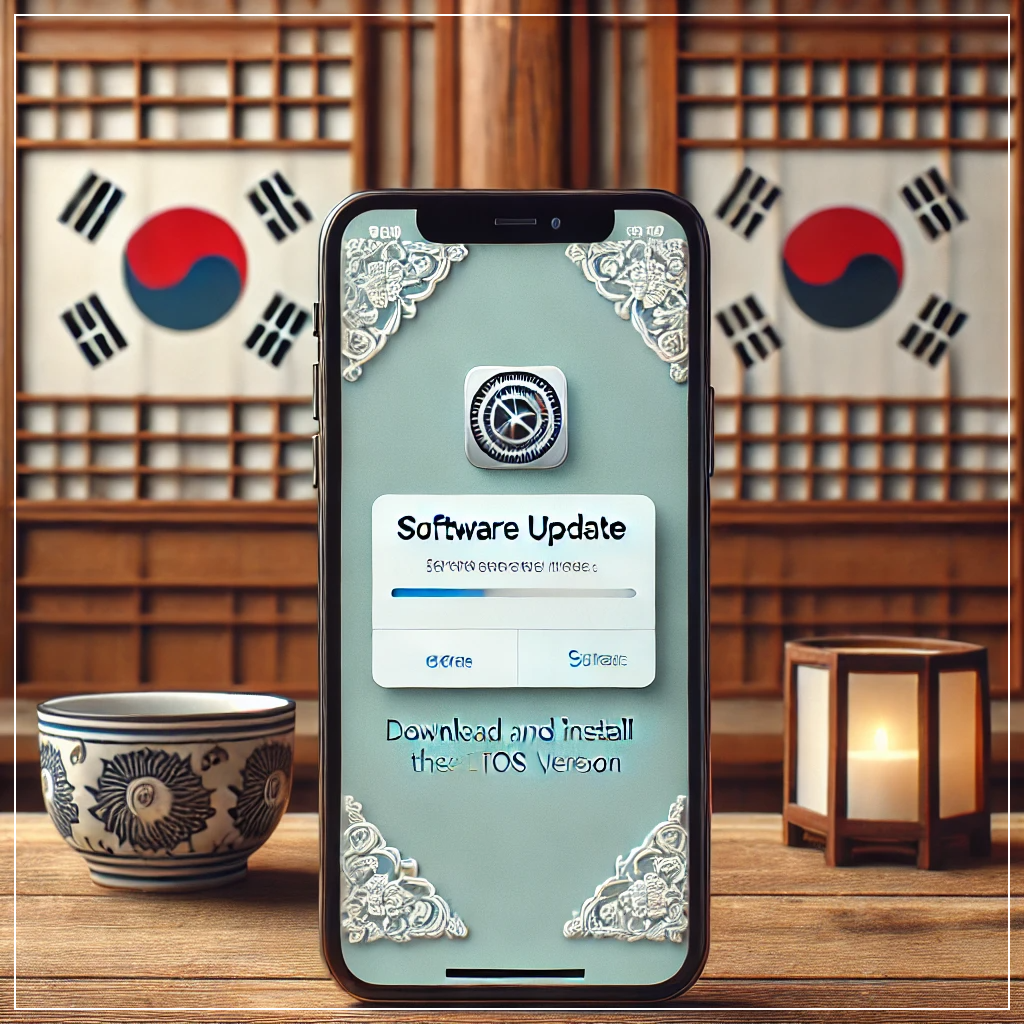
3. 저장 공간 확인 및 정리 🗑
저장 공간이 충분하지 않을 경우, 다운로드가 중단됩니다. 특히 사진, 동영상, 파일 등이 저장 공간을 차지하고 있을 수 있으므로 정기적으로 확인하고 정리하는 것이 좋습니다.
- 설정 > 일반 > iPhone 저장 공간으로 이동하여 사용 가능한 공간을 확인합니다.
- 사용하지 않는 앱 제거: 앱 중 사용 빈도가 낮은 앱을 제거하여 공간을 확보합니다.
- iCloud 백업 사용: 중요한 사진과 동영상은 iCloud에 백업하여 기기 저장 공간을 비우는 것도 좋은 방법입니다.
📊 데이터 저장 꿀팁: 국내에서는 iCloud 사용률이 점차 증가하고 있으며, iCloud 요금제는 저렴하게 추가 공간을 확보할 수 있는 방법입니다. 자세한 정보는 애플 iCloud 요금제에서 확인할 수 있습니다.
4. 앱 스토어 캐시 지우기 🧹
앱 스토어의 캐시가 쌓이면 다운로드에 오류가 발생할 수 있습니다. 이는 주기적으로 캐시를 지워 문제를 예방할 수 있습니다.
- 앱 스토어 앱을 엽니다.
- 아래의 탭 아이콘(예: “Today” 탭)을 10회 연속 클릭하여 캐시를 지웁니다.
- 이후 앱 스토어를 재실행하고 다시 시도합니다.
💡 팁: 캐시를 지우면 앱 스토어의 반응 속도가 개선되며 다운로드 오류 해결에도 도움이 됩니다.
5. 설정 초기화 ⚙️
모든 설정을 초기화하는 것은 최후의 방법이지만, 많은 문제를 해결할 수 있는 강력한 옵션입니다. 이 방법은 Wi-Fi 비밀번호 등의 설정을 초기화할 뿐 개인 데이터는 삭제되지 않습니다.
- 설정 > 일반 > 재설정 > 모든 설정 재설정으로 이동하여 설정을 초기화합니다.
주의사항: 설정 초기화는 iPhone의 시스템 설정만 초기화하므로 개인 파일에는 영향을 미치지 않지만, 중요한 Wi-Fi 비밀번호는 미리 기록해 두세요.

📌 결론
- 아이폰에서 앱 다운로드 문제를 해결하기 위해 여러 가지 방법을 시도할 수 있으며,
- 대부분의 경우 간단한 설정 변경이나 네트워크 상태 확인으로 해결 가능합니다.
- 위 가이드를 통해 문제를 해결하고 필요한 앱을 원활하게 다운로드하시기 바랍니다.
- 추가적으로 문제가 지속된다면 애플 고객 지원 센터에 문의하여 더 상세한 도움을 받는 것도 좋습니다.

❓ 자주 묻는 질문 (FAQ)
1. 앱이 “대기 중” 상태에서 멈출 때는 어떻게 하나요?
- 이는 주로 네트워크 문제나 저장 공간 부족이 원인입니다. Wi-Fi 연결을 점검하고 저장 공간을 확보한 후 다시 시도해 보세요. 네이버 도움말에서 추가 정보 확인 가능.
2. iOS 업데이트 없이 앱을 다운로드할 수 있나요?
- 가능하나 최신 앱은 최신 iOS 버전을 필요로 하는 경우가 많습니다. 업데이트를 권장합니다.
3. 다운로드가 자동으로 일시 중지됩니다. 왜 그런가요?
- 배경 앱 동작이나 저장 공간이 부족할 때 발생할 수 있습니다. 다른 앱을 종료하거나 저장 공간을 확보해 보세요.
4. 모든 설정 초기화는 내 데이터를 삭제하나요?
- 아닙니다. 개인 데이터는 그대로 유지되지만 시스템 설정만 초기화됩니다.



